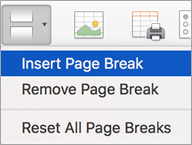Κατά την εκτύπωση, οι αλλαγές σελίδας εμφανίζονται αυτόματα στο σημείο όπου το περιεχόμενο σε ένα φύλλο "αλλαγές" ή συνεχίζει στην επόμενη σελίδα. Στην κανονική προβολή, εμφανίζονται διακεκομμένες οριζόντιες και κατακόρυφες γραμμές. στην προβολή διάταξης σελίδας, εμφανίζονται ως κενά διαστήματα μεταξύ των σελίδων. Μπορείτε να προσαρμόσετε το σημείο όπου γίνονται αυτόματες αλλαγές σελίδας και να προσθέσετε τις δικές σας αλλαγές σελίδας με μη αυτόματο τρόπο. Μπορείτε επίσης να καταργήσετε τις μη αυτόματες αλλαγές σελίδας, αλλά δεν μπορείτε να καταργήσετε τις αυτόματες αλλαγές σελίδας. Ωστόσο, μπορείτε να προσαρμόσετε το πλάτος των στηλών ή τα περιθώρια ή να αλλάξετε το μέγεθος του φύλλου ώστε να χωρά το περιεχόμενο σε λιγότερες σελίδες.
Οι αλλαγές σελίδας εμφανίζονται στην Προβολή διάταξης σελίδας.
Προβολή αλλαγών σελίδας
Για να προβάλετε αλλαγές σελίδας χρησιμοποιώντας την Προεπισκόπηση αλλαγών σελίδας:
-
Στη γραμμή κατάστασης, επιλέξτε το κουμπί Προεπισκόπηση αλλαγών σελίδας .
-
Εναλλακτικά, επιλέξτε την καρτέλα Προβολή και, στη συνέχεια, επιλέξτε το κουμπί Προεπισκόπηση αλλαγών σελίδας .
Εισαγωγή οριζόντιας ή κατακόρυφης μη αυτόματης αλλαγής σελίδας
-
Κάντε ένα από τα εξής:
Για να εισαγάγετε μια
Κάντε το εξής
Οριζόντια αλλαγή σελίδας
Επιλέξτε τη γραμμή που βρίσκεται κάτω από τη γραμμή όπου θέλετε να γίνει η αλλαγή σελίδας.
Κατακόρυφη αλλαγή σελίδας
Επιλέξτε τη στήλη που βρίσκεται στα δεξιά της στήλης όπου θέλετε να γίνει η αλλαγή σελίδας.
-
Στην καρτέλα Διάταξη σελίδας , στην ομάδα Διαμόρφωση σελίδας , επιλέξτε Αλλαγές και, στη συνέχεια, επιλέξτε Εισαγωγή αλλαγής σελίδας.
Μετακίνηση αλλαγής σελίδας
-
Στο μενού Προβολή , επιλέξτε Προεπισκόπηση αλλαγών σελίδας.
-
Τοποθετήστε το δείκτη του ποντικιού στη γραμμή αλλαγής σελίδας μέχρι ο δείκτης να μετατραπεί σε
Σημείωση: Όταν μετακινείτε μια αυτόματη αλλαγή σελίδας, μετατρέπεται σε μη αυτόματη αλλαγή σελίδας. Οι μη αυτόματες αλλαγές σελίδας δεν προσαρμόζονται αυτόματα.
Κατάργηση μη αυτόματης αλλαγής σελίδας
-
Κάντε ένα από τα εξής:
Για να καταργήσετε μια
Κάντε το εξής
Οριζόντια αλλαγή σελίδας
Επιλέξτε τη γραμμή κάτω από την αλλαγή σελίδας.
Κατακόρυφη αλλαγή σελίδας
Επιλέξτε τη στήλη στα δεξιά της αλλαγής σελίδας.
-
Στην καρτέλα Διάταξη σελίδας , στην ομάδα Διαμόρφωση σελίδας , επιλέξτε Αλλαγές και, στη συνέχεια, επιλέξτε Κατάργηση αλλαγής σελίδας.
Κατάργηση όλων των μη αυτόματων αλλαγών σελίδας
-
Στην καρτέλα Διάταξη σελίδας , στην ομάδα Διαμόρφωση σελίδας , επιλέξτε Αλλαγές και, στη συνέχεια, επιλέξτε Επαναφορά όλων των αλλαγών σελίδας.
Χρειάζεστε περισσότερη βοήθεια;
Μπορείτε ανά πάσα στιγμή να ρωτήσετε έναν ειδικό στην Κοινότητα τεχνικής υποστήριξης του Excel ή να λάβετε υποστήριξη στις Κοινότητες.
Δείτε επίσης
Προσαρμογή μεγέθους φύλλου για εκτύπωση σε Excel για Mac